在 iPad 上檢視照片和影片
使用「照片」App ![]() 來檢視您照片圖庫中依照年、月、日和所有照片整理的照片和影片。從左側邊緣滑動,或點一下
來檢視您照片圖庫中依照年、月、日和所有照片整理的照片和影片。從左側邊緣滑動,或點一下 ![]() 來打開側邊欄並尋找依照不同類別整理的照片。您也可以使用「照片」來製作相簿,然後與親朋好友共享相簿。
來打開側邊欄並尋找依照不同類別整理的照片。您也可以使用「照片」來製作相簿,然後與親朋好友共享相簿。
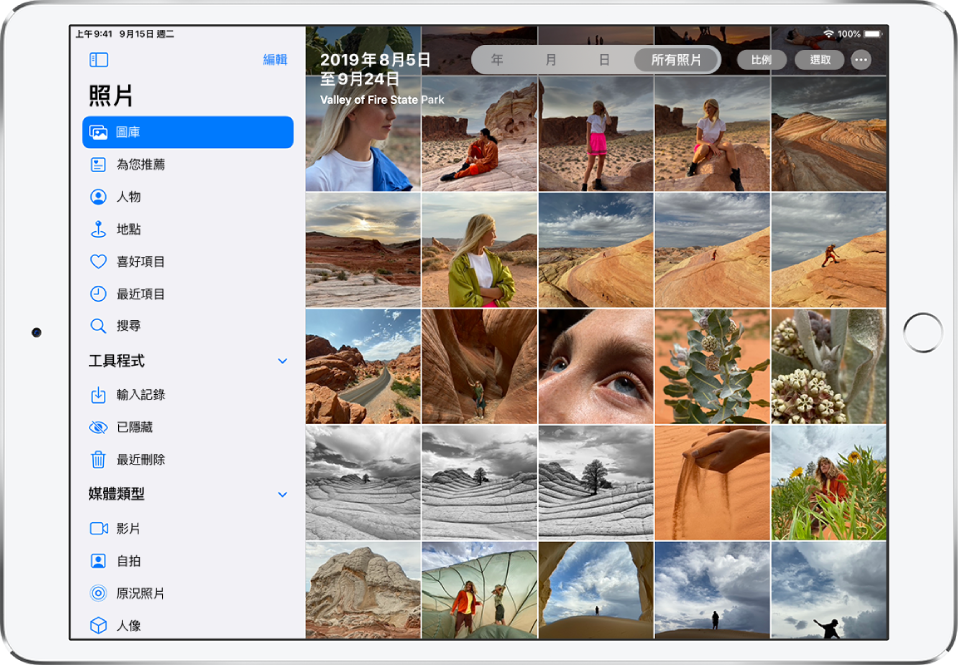
瀏覽圖庫
iPad 上的照片和影片在您的照片圖庫頁中依照「年」、「月」、「日」和「所有照片」整理。您可以在「年」中重新挖掘最佳鏡頭、在「月」中重溫重要事件、在「日」中瀏覽獨一無二的照片,以及在「所有照片」中查看所有照片。
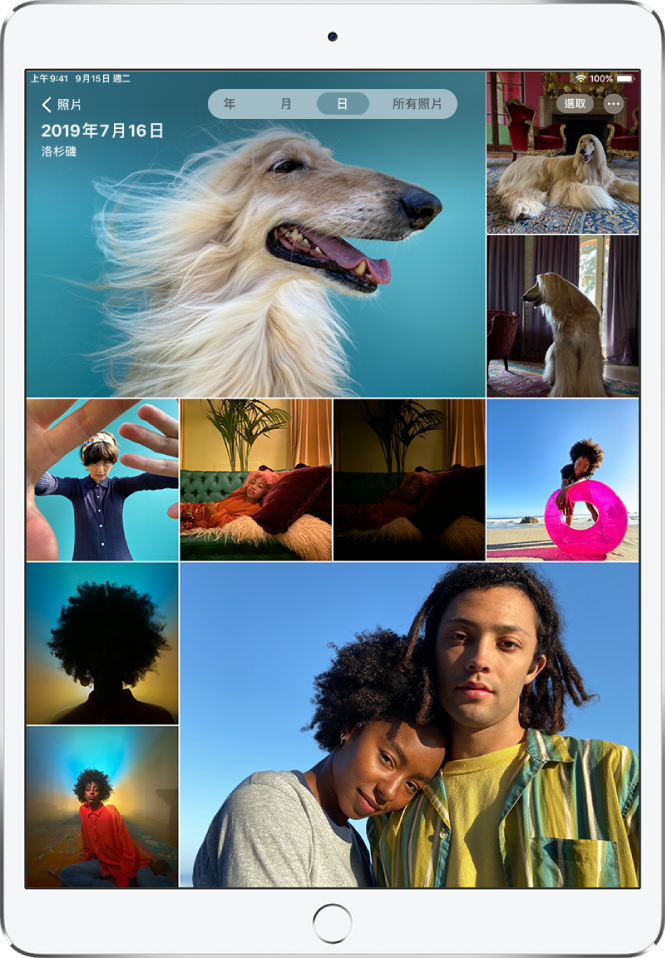
若要瀏覽您的照片圖庫,請點一下螢幕頂部的按鈕來選擇顯示方式:
年:在照片圖庫中特別顯示特定年份的最佳照片。
月:呈現您在一個月內拍攝的照片選集,這些選集按照重要事件整理,例如與家人出遊、生日派對或您的旅遊行程。
日期:顯示您的最佳照片,這些照片按照拍攝照片的時間或地點分組。
所有照片:顯示您所有照片和影片;點一下
 來放大或縮小、依顯示比例或以正方形檢視照片、過濾照片,或查看地圖上的照片。
來放大或縮小、依顯示比例或以正方形檢視照片、過濾照片,或查看地圖上的照片。
「照片」會從「日」、「月」和「年」中移除重複的照片和雜亂內容(例如截圖、白板和食譜)。每張照片都會顯示在「所有照片」中。
檢視個別照片
點一下照片縮覽圖以全螢幕檢視,然後執行以下任一操作:
放大或縮小:點兩下或兩指分開來放大,放大時可以拖移來查看照片的其他部分;點兩下或兩指捏合來縮小。
分享:點一下
 ,然後選擇您要使用的分享方式。請參閱:在 iPad 上分享照片和影片。
,然後選擇您要使用的分享方式。請參閱:在 iPad 上分享照片和影片。加入喜好項目:點一下
 來將照片加入「喜好項目」相簿中。
來將照片加入「喜好項目」相簿中。
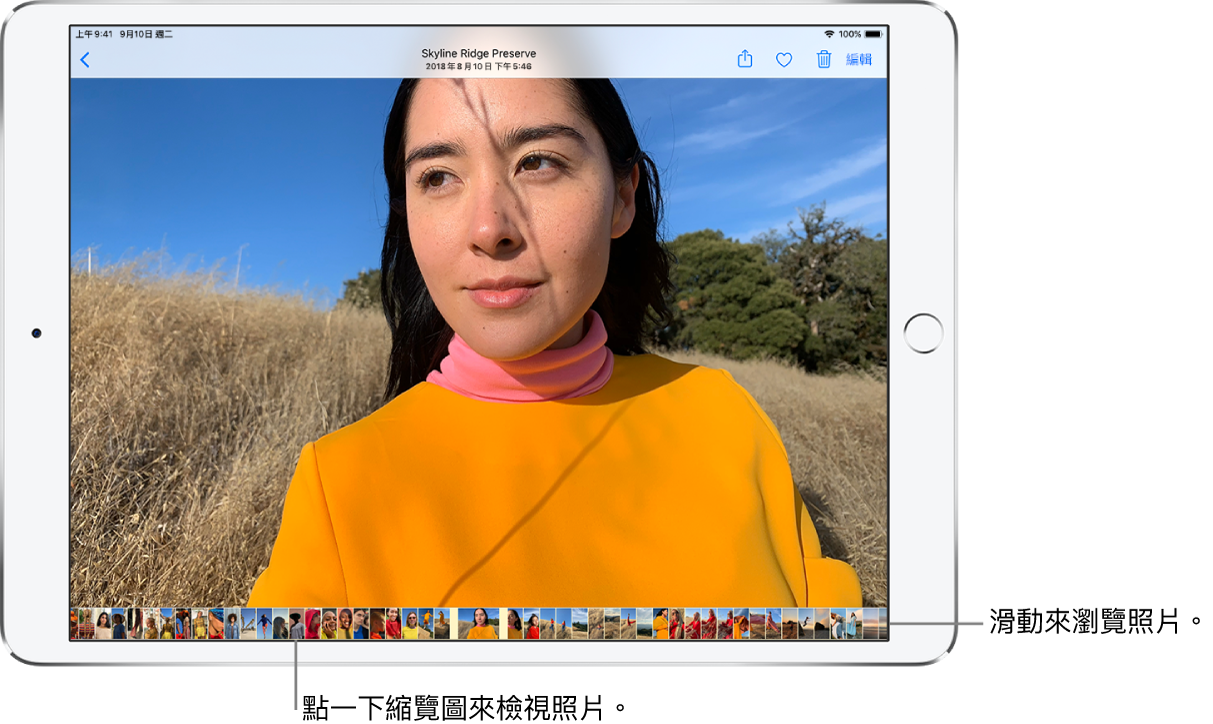
點一下 ![]() 或向下拖移照片來繼續瀏覽或返回搜尋結果。
或向下拖移照片來繼續瀏覽或返回搜尋結果。
加入說明與檢視照片和影片詳細資訊
「說明」可將上下文加入照片和影片,而且您可以在使用「搜尋」時透過說明來搜尋照片和影片。選取照片或影片,然後向上滑動來加入說明,或在影像下方的文字欄位檢視說明。
當您在照片或影片上向上滑動,您也可以查看下列詳細資訊:
可加入「原況照片」中的效果;請參閱:編輯「原況照片」。
照片中識別出的人物;請參閱:在 iPad 上的「照片」中尋找人物。
拍攝照片的地點;請參閱:在 iPad 上依照地點瀏覽照片。
用於檢視在附近所拍攝其他照片的連結。
在「共享的相簿」中,您可以將評論和喜歡加入照片和影片。您的評論和喜歡會與相簿訂閱者共享。請參閱:使用 iCloud 的「共享的相簿」分享 iPad 照片。
播放「原況照片」
檢視「連拍」照片
「相機」中的「連拍」模式可高速拍攝多張照片,提供大量照片讓您選擇。在「照片」中,「連拍」照片會一起儲存在單一照片縮覽圖中。您可檢視「連拍」中的每一張照片,然後選擇喜歡的單張來分別儲存。
打開連拍照片。
點一下「選取」,然後滑動來瀏覽照片選集。
若要儲存特定照片,請點一下每一張照片來選取,然後點一下「完成」。
點一下「保留所有照片」來保留「連拍」和您選取的照片,或點一下「只保留 [數目] 個喜好項目」,只保留您選取的照片。
【提示】若要查看所有「連拍]」照片,從螢幕左側邊緣滑動,或點一下 ![]() 來顯示側邊欄,然後點一下「媒體類型」下方的「連拍」。
來顯示側邊欄,然後點一下「媒體類型」下方的「連拍」。
請參閱:使用「連拍」模式捕捉動作鏡頭。
播放影片
瀏覽您的照片圖庫時,影片會在您捲動時自動播放。點一下影片來以全螢幕無聲播放,然後執行以下任一操作:
點一下影片下方的播放器控制項目來暫停、播放、解除靜音和靜音;點一下螢幕即可隱藏播放器控制項目。
點兩下螢幕可在全螢幕和符合螢幕大小之間切換。
播放和自訂幻燈片秀
幻燈片秀是一種照片選集,且會設定格式及音樂。
按「所有照片」或「日」檢視照片,然後點一下「選取」。
點一下您想加入幻燈片秀中的每一張照片,然後點一下
 。
。從選項列表中點一下「幻燈片秀」。
點一下螢幕,然後點一下「選項」來更改幻燈片秀主題、音樂等項目。
若要將幻燈片秀或影片串流至電視,請參閱:以無線方式從 iPad 連續播送照片和影片到 Apple TV 或智慧型電視。
